CCleanerは、WindowsおよびMac用のWD-40に似ています。さまざまなことを行うことに加えて、フェードマシンからジャンクを排除します。人気のアプリがAndroidに登場することを聞いてからしばらく経ち、ついにベータ版になりました。機能の実質的なリストを提供し、 CCleaner for Android RAM、CPU、バッテリーを監視する方法を提供します使用法。アプリ開発者であるPiriformの公式発表によると、CCleanerはブラウザー履歴、アプリケーションキャッシュ、通話ログ、クリップボードアイテムを完全に消去し、数回の画面タップで不要なアプリをアンインストールできます。
同社は早くからアプリを導入しています今のところベータ。それを味わうには、Googleグループに参加してベータテスターになる必要があります。プロセスは非常に簡単ですが、Googleグループページに移動して[コミュニティに参加]をクリックするだけです。
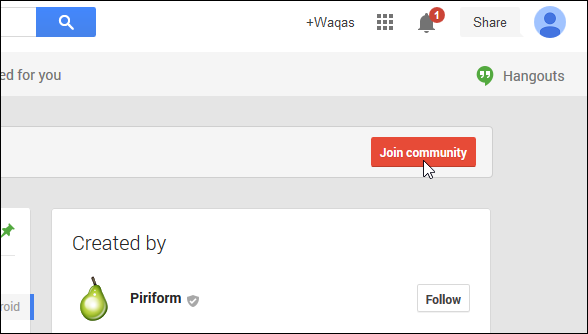
その後、CCleanerのGoogle Playストアページに移動し、下のスクリーンショットに示すように[テスターになる]をクリックして、デバイスにアプリをインストールできます。
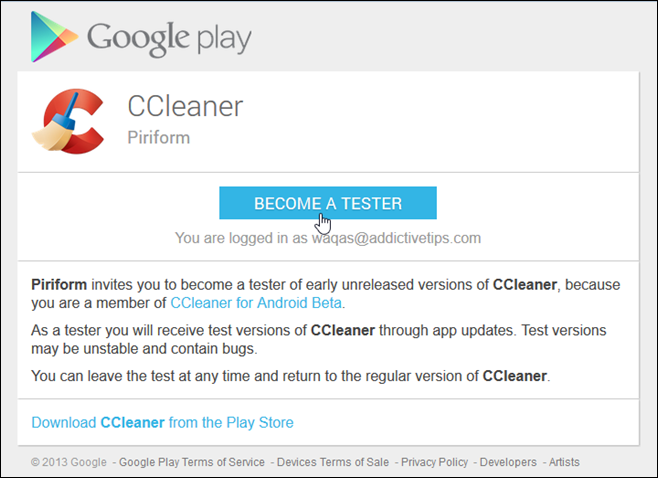
この記事の執筆時点では、アプリには3つの主要な武器庫の機能(またはモジュール)。クリーナー、アプリマネージャー、システム情報画面。左側のナビゲーションドロワーを使用して、これらのモジュール間を移動できます。
クリーナーは、ディスク容量の合計を表示します自由に使用でき、下部に「分析とクリーニング」というラベルの付いた2つのボタンがあります。 [クリーン]は、最初に[分析]を押すまで使用できません。これにより、アプリはデバイスの内部ストレージをスキャンして、取り外し可能なジャンクファイルや不要なファイルを見つけます。
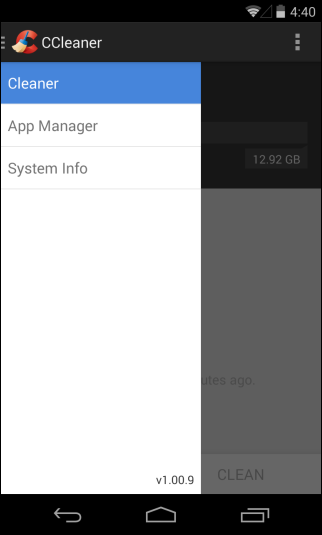
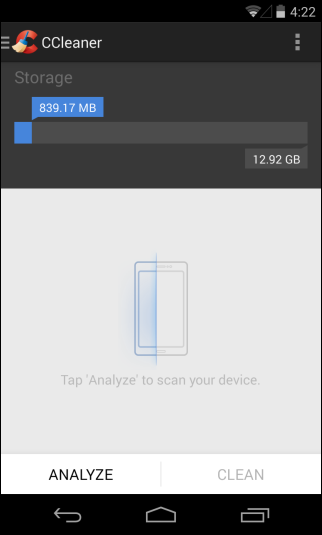
通常、ディスク分析の完了には数秒かかります。完了すると、マークを付けてすぐに削除できるアイテムのリストが表示され、[クリーン]をタップします。
CCleanerが提供する2番目のモジュールはシステムです情報画面。デバイスのシステムプロパティをリアルタイムで監視できます。たとえば、デバイスによって消費されているCPUリソース、合計RAM、内部ストレージ、バッテリー使用量が表示されます。
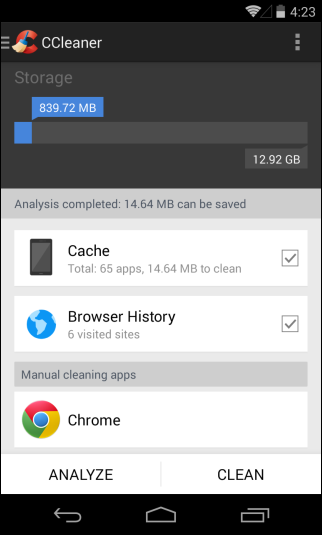
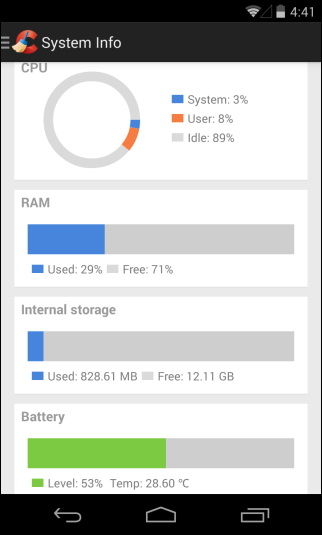
App Managerと呼ばれる3番目のモジュールは、実際には複数のアプリケーションを一度に簡単に削除できるアプリアンインストーラー。リスト内の各アイテムは名前とアプリアイコンとともに表示されます。1つまたは複数のアプリをアンインストールするには、選択して[アンインストール]をクリックします。それに加えて、アプリをタップして、メモリ使用量などの詳細情報を表示することもできます。
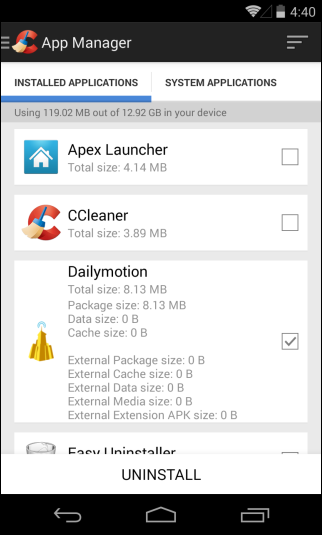
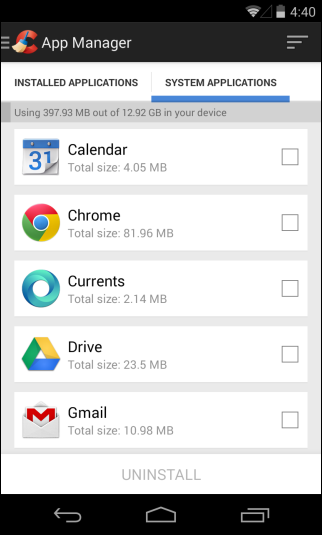
Piriformはまた、すでに取り組んでいると述べていますプロセス管理やRAMクリーニング、カスタムフォルダークリーニングなどの追加機能が数週間後に提供されます。しかし、現在の形式であっても、アプリはAndroidのクイッククリーンアップを実行するのに非常に優れています。
[経由: 梨状ブログ]













コメント